
Windows 10 est un système très gourmand en matière de consommation des données. Cela ne représente aucun problème si vous vous connectez sur un accès internet illimité. Ce qui n’est pas le cas, s’il s’agit d’une Wifi ou autres. Vous voulez contrôler votre consommation de données ? Voici les éléments à configurer.
Imposer une connexion wifi limitée
Si vous avez un accès internet limité en volume, vous avez besoin de définir une limite pour éviter aux arrière-plans de consommer votre data. Pour ce faire, vous devez entrer dans le paramètre de votre ordinateur. Sélectionnez l’onglet « réseau et internet ». Dans la rubrique État, vous trouverez une option qui vous permet de modifier les propriétés de votre connexion. Juste en dessous de cette option, vous trouverez une autre option pour limiter votre connexion. Il vous suffit de l’activer.
Définir une limite de sa consommation de données
Il est possible de surveiller sa consommation en data pour les 30 derniers jours avec Windows 10.
- Encore dans le paramètre sur la rubrique du réseau, cliquez seulement sur la consommation de données. Vous y trouverez l’estimation du téléchargement que vous avez effectué en un mois.
- ● Pour voir les détails, cliquez sur le nom de votre réseau. Juste en bas du nom de votre réseau, vous y découvrirez une mention limite des données. Il vous suffit de définir la limite.
Vous avez la possibilité de le faire par jour, par semaine ou en un mois. Votre ordinateur vous informe lorsque vous dépassez la limite que vous avez imposée.
Désactiver le partage de mises à jour
Les mises à jour automatiques sont certainement l’un des éléments qui consomme le plus de data avec le système Windows 10. Pour avoir main mise sur les mises à jour de votre ordinateur, désactivez l’option mise à jour automatique. De cette manière, vous serez toujours informé avant que Windows procède à cette action. De plus, Windows se sert également de votre connexion pour partager les mises à jour. Pour les empêcher de consommer inutilement votre data, il suffit de le désactiver. Le réglage est à trouver dans l’option mise à jour et sécurité. Cliquez sur « options avancées » et activez « différer les mises à niveau ».
Désactiver les données en arrière-plan
Windows 10 est un système qui utilise beaucoup l’arrière-plan. Pour cause, certaines applications nécessitent une réactualisation constante. C’est le cas de toutes les applications qui affichent des notifications. Elles utilisent l’arrière-plan pour ce type de services ; cependant, même si vous ne les utilisez pas directement, il consomme quand même des données. Pour les empêcher de bouffer votre data, vous avez la possibilité de désactiver certains arrière-plans qui ne sont pas vraiment nécessaires.
Comment faire pour connaître la consommation électrique d’un PC bureau ?
Dans le cas où vous désireriez limiter la consommation de données en Windows 10, alors vous êtes tombé sur le bon article. En effet, nous vous avons expliqué qu’il fallait imposer une connexion wifi limitée, déterminer une limite de votre consommation de données, désactiver le partage de mises à jour ou bien encore désactiver les données en arrière-plan. Dans l’hypothèse où vous voudriez prendre connaissance de la consommation électrique d’un ordinateur de bureau, alors vous avez atterri sur le bon article. Dans le cas où vous voudriez en savoir plus à ce sujet, alors nous vous conseillons pour cela de lire la suite de cet article. De plus, il existe des plateformes en ligne qualifiées à ce sujet, comme par exemple en cliquant sur le lien de ce site web : https://www.legeekmoderne.fr/consommation-electrique-ordinateur-bureau-quelle-elle-comment-reduire/
Dans l’éventualité où vous auriez pris la décision de vous procurer des informations dans ce domaine, alors nous vous avons dévoilé quelle était la consommation électrique d’un ordinateur de bureau, ainsi que la manière à suivre afin de savoir comment la réduire. En effet, vous avez pu apprendre par exemple que la consommation d’un ordinateur de bureau était en moyenne de 200 W par heure.
De plus, dans le cas où votre matériel est ancien, alors il est préférable de le remplacer sans plus tarder. En effet, il risque de se montrer très énergivore si vous ne le changez pas. Dans un second temps, il faut également que vous pensiez à vous procurer un ordinateur qui corresponde à votre activité, et qui soit adapté à vos besoins. De surcroît, il faut que vous évitiez aussi d’avoir recours à des logiciels trop gourmands en ressources. Vous savez dès à présent tout à ce sujet.

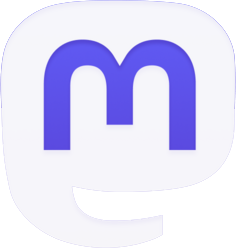
Soyez le premier à commenter